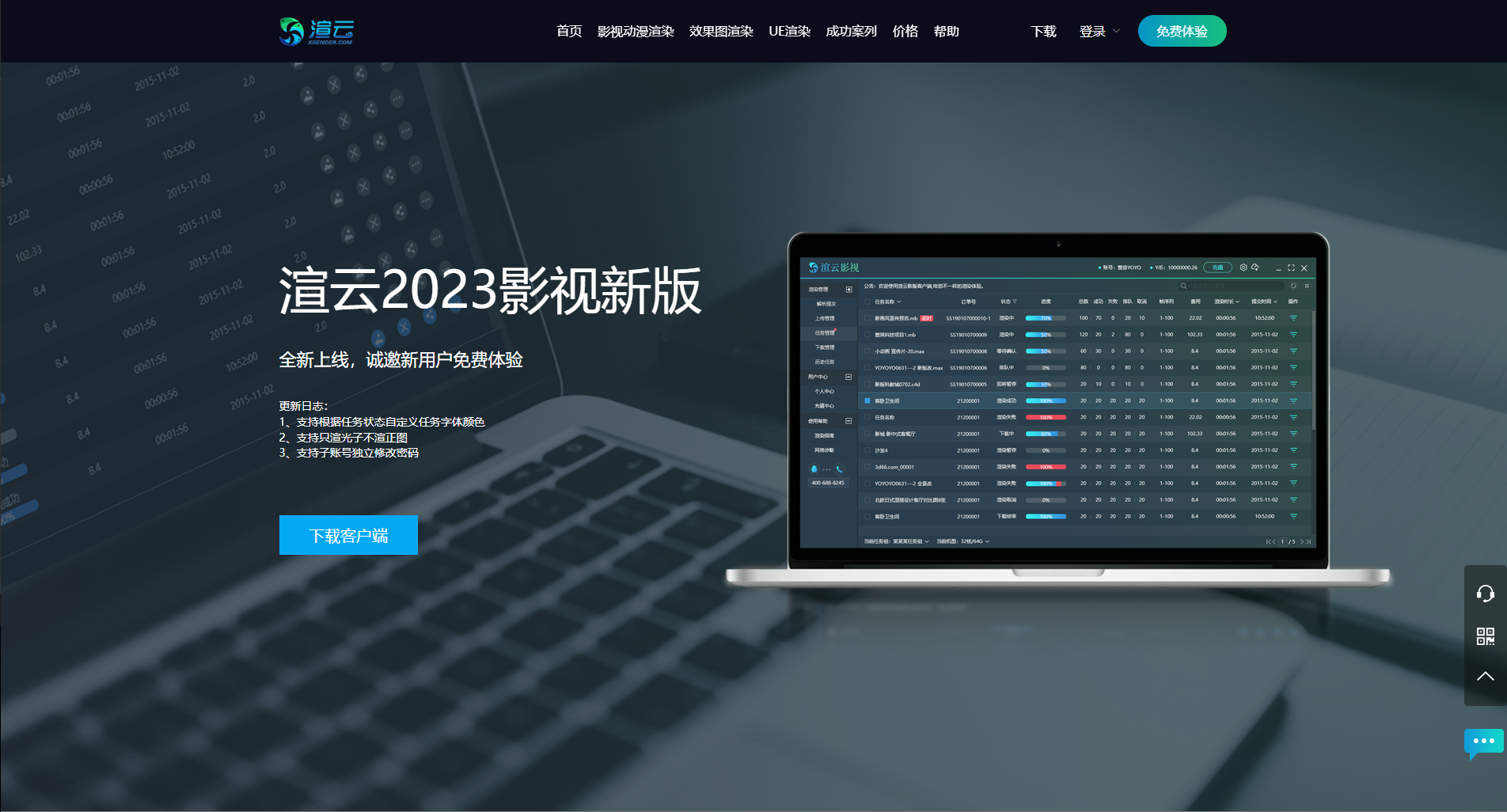渲云云桌面渲染
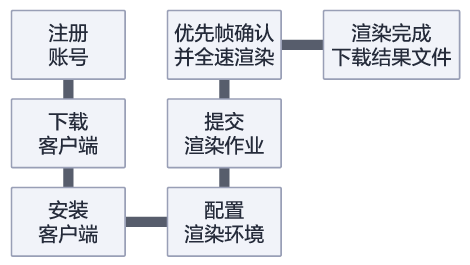
注册账号
- 登录渲云官网地址http://xneo.xrender.com/,单击”免费体验”按钮
图2 注册1

- 在注册页面输入注册信息
- 手机号:填写正确的手机号码,获取短信验证码
- 账号与登录名:支持英文+数字组合或纯英文,2-40位
- 密码:字母、数字和字符两种及以上组合,6-20位
- 确认密码:再次输入密码
- 勾选“我已阅读并同意《用户服务条款》”,单击注册,注册成功
图3 注册2
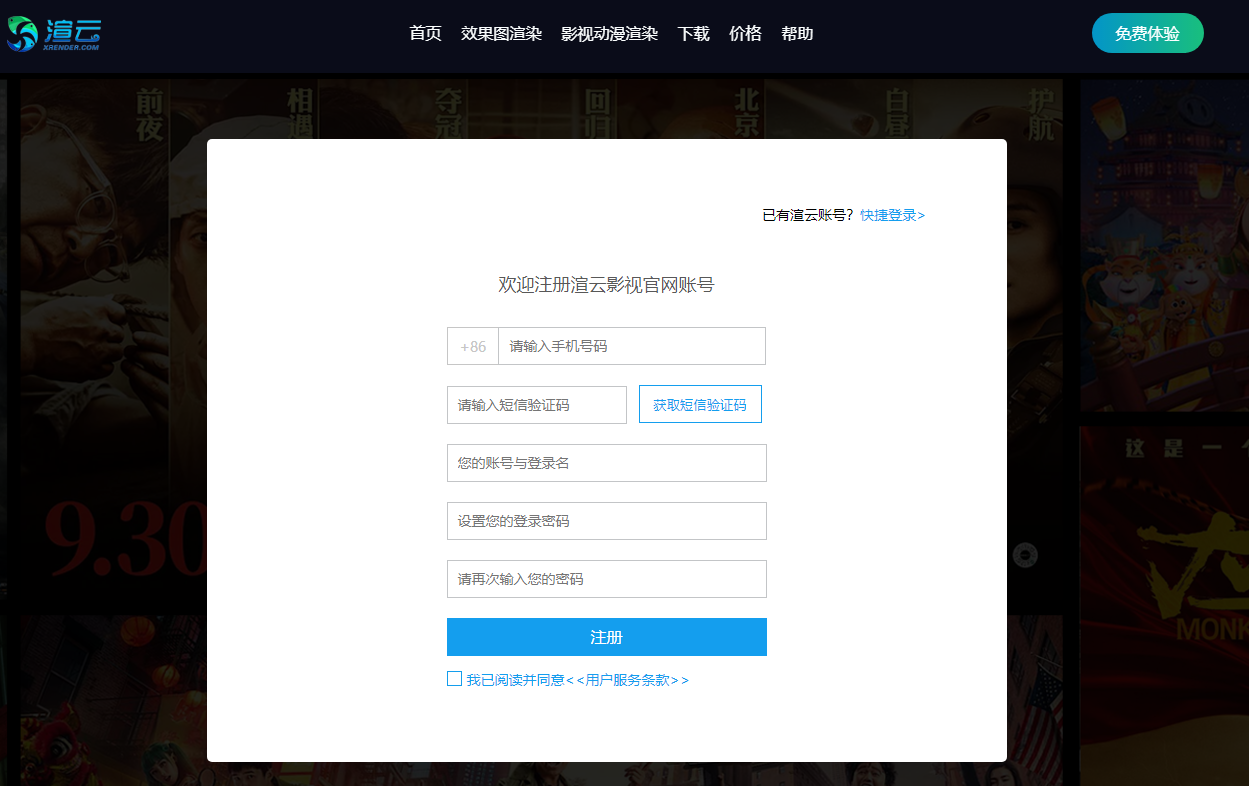
安装客户端
右键客户端安装程序,选择“以管理员身份运行”,按客户端安装程序导航完成客户端安装。
配置渲染环境
打开并登录客户端,进入设置页面进行环境配置。
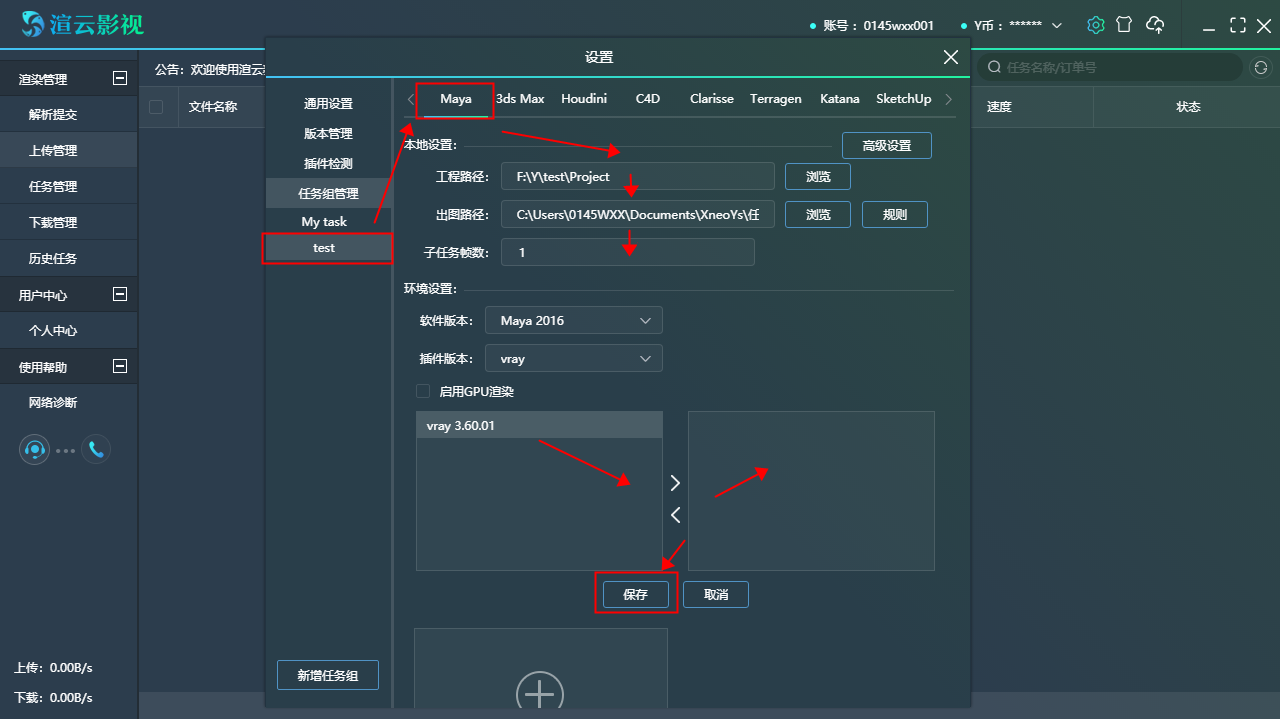
在上图中依次配置如下信息:
- 工程路径:maya,houdini软件特有,其他没有的可忽略
- 出图路径:单击浏览按钮,选定本地路径后保存
- 子任务帧数:一台机器加载一次连续渲染的帧数
- 环境模板:选择软件版本,再选择对应的插件和插件版本,保存后,环境模板创建完成
提交渲染作业
选择“解析提交”模块,将需要渲染的文件按住鼠标左键直接拖入客户端空白处(支持批量提交)解析
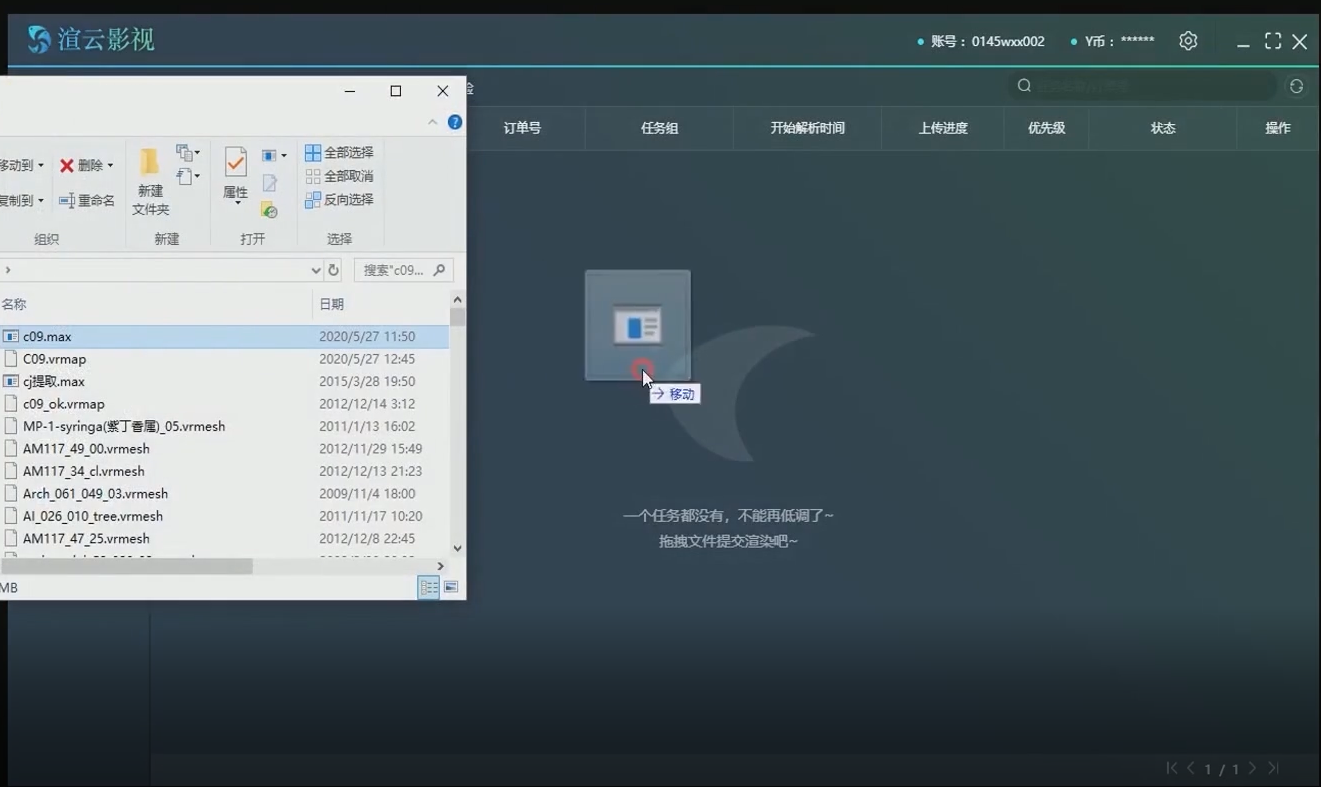
松开鼠标,弹出环境确认框
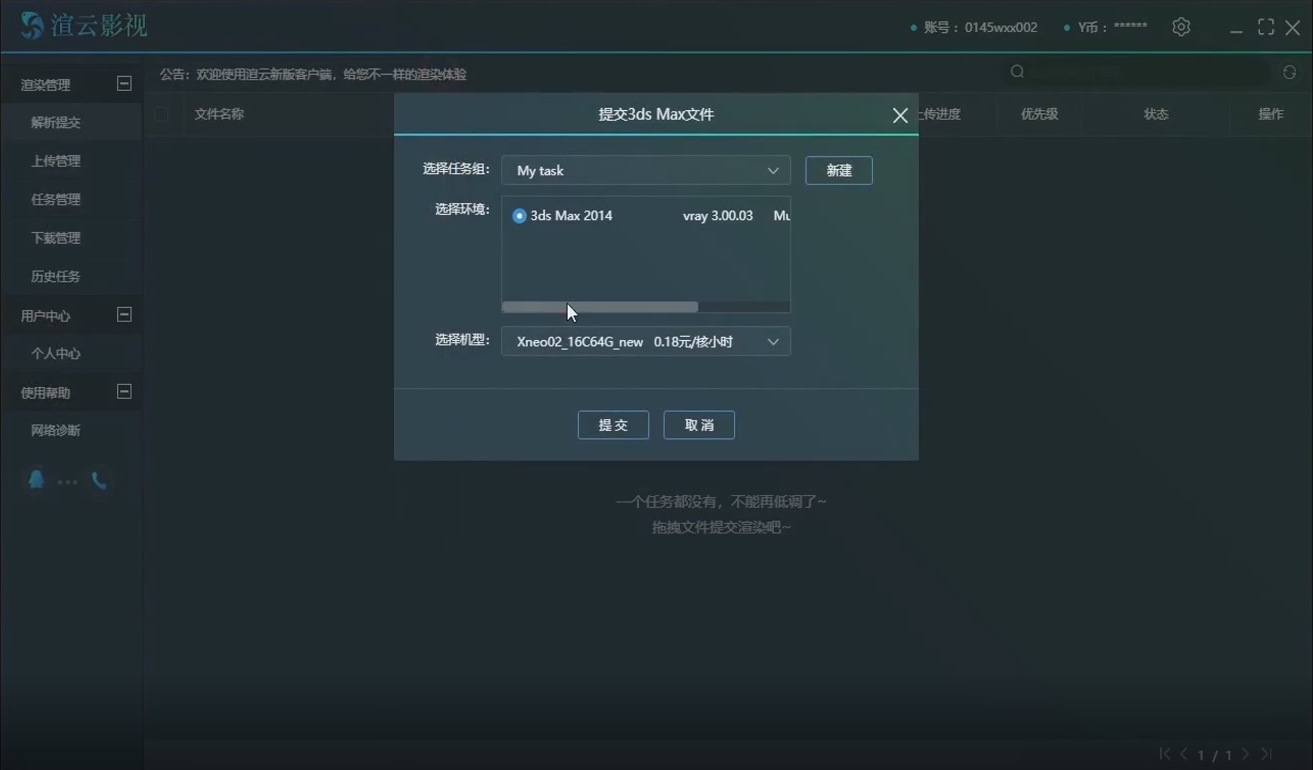
选择项目:默认获取最新创建的项目,可修改
选择环境:默认选择默认环境,可单击“编辑环境”修改
机型选择:选择适合渲染的机型及内存,选择后会有相应的单价
确认好环境后,单击“提交”,文件进入解析状态
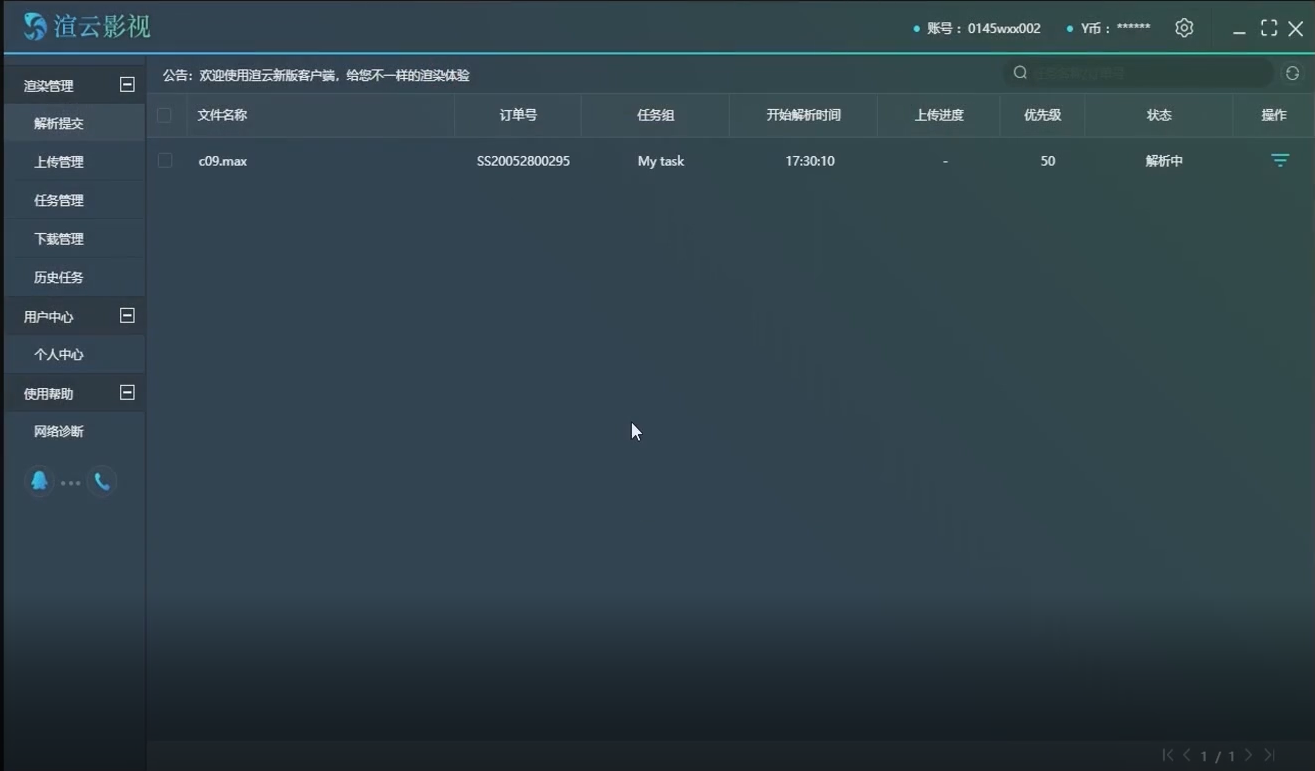
解析完成后,可查看解析结果并修改相关参数

如上图所示:层,相机,分辨率,帧序列,隔帧,优先帧,子任务帧数都可修改,重新配置;默认状态下,按文件默认设置渲染
出图命名规则,默认获取文件内所设置的,如需修改,也可重新配置
参数确认完毕后,提交,文件进入上传阶段,打开上传管理,可查看文件具体传输情况
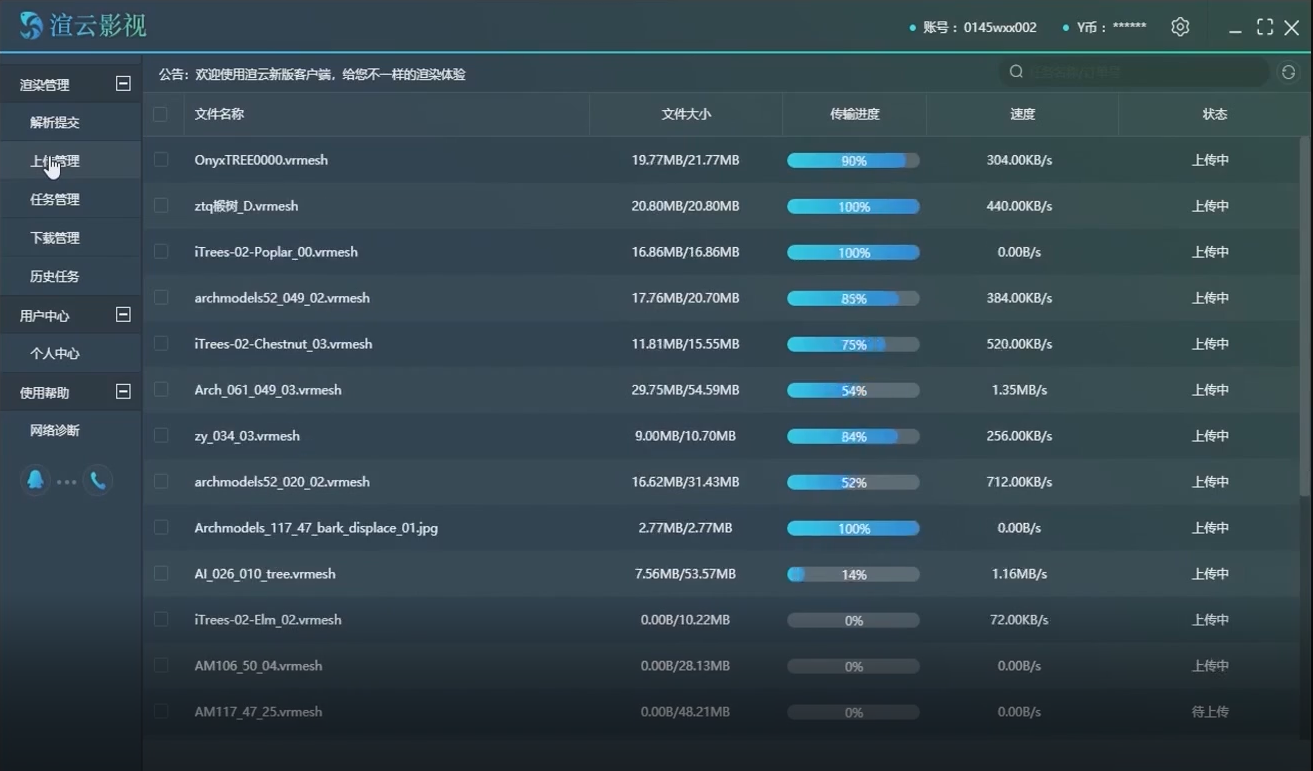
传输完成后,渲染作业提交完成,进入渲染阶段。
优先帧确认并全速渲染
渲染作业默认渲染三帧优先帧(默认优先帧为:第1帧,中间帧,最后一帧),待优先帧渲染完成确认效果正确后可全速渲染作业。如下图:
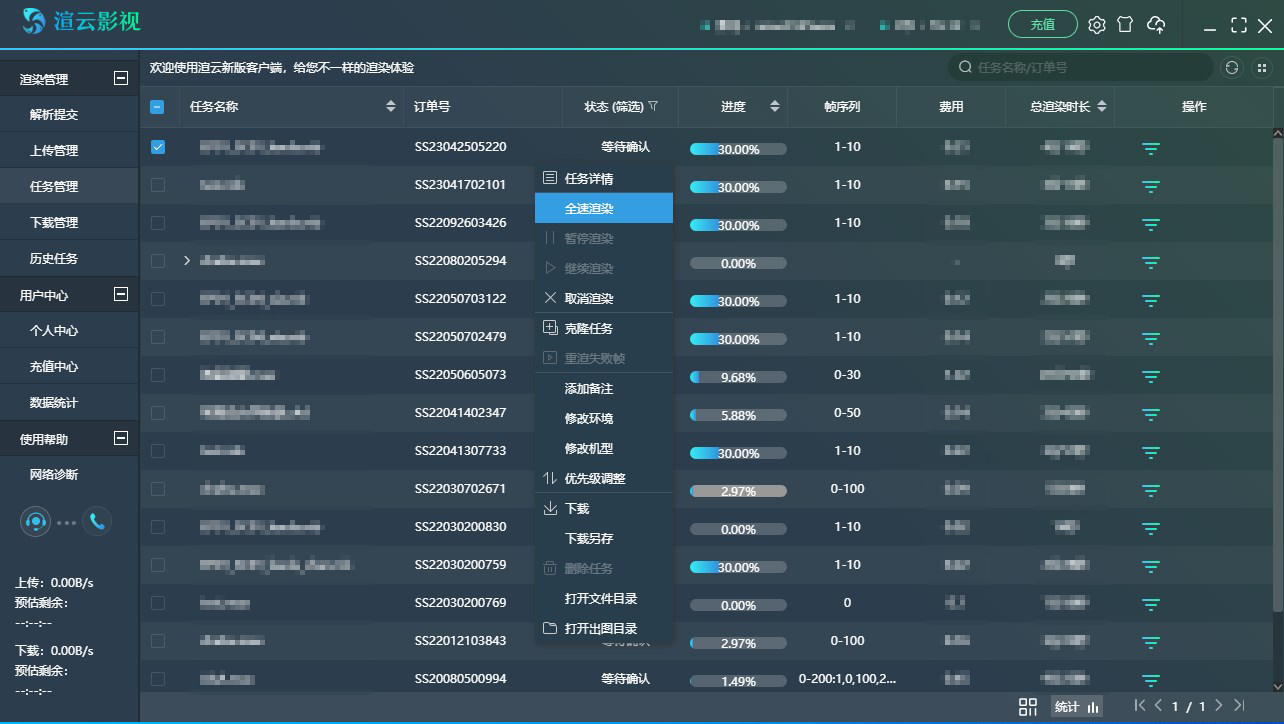
渲染完成下载结果文件
渲染作业完成渲染结果文件会自动推送到本地,渲染作业会在任务管理模块停留5天,5天之后会自动归集到“历史任务”模块;归集后同样可以再下载